|
WARNING 以下文档涉及Raspberry Pi OS Buster和早期版本。OMXPlayer 已在最新的操作系统版本中弃用。如果您正在使用Bullseye,VLC现在是推荐的替代方案。 |
在Raspberry Pi上播放音频和视频的最简单方法是使用已安装的OMXPlayer应用程序。
这是硬件加速的,可以播放许多流行的音频和视频文件格式。OMXPlayer使用OpenMAX(omx)硬件加速接口(API),这是Raspberry Pi官方支持的媒体API。OMXPlayer由Kodi项目的Edgar Hucek开发。
OMXPlayer应用程序
最简单的命令行是 omxplayer . 媒体文件可以是音频和/
或视频。对于以下示例,我们使用了包含在标准Raspberry Pi操作系统中的 H264 视频文件。
omxplayer /opt/vc/src/hello_pi/hello_video/test.h264
默认情况下,音频将发送到模拟端口。如果您使用的是带有扬声器的配备HDMI的显示设备,则需要告诉omxplayer通过HDMI链路发送音频信号。
omxplayer --adev hdmi /opt/vc/src/hello_pi/hello_video/test.h264
显示视频时,整个显示器将用作输出。您可以使用窗口选项指定希望视频位于显示的哪个部分。
omxplayer --win 0,0,640,480 /opt/vc/src/hello_pi/hello_video/test.h264
您还可以指定要显示视频的哪个部分:这称为裁剪窗口。视频的这一部分将放大以匹配显示,除非您还使用窗口选项。
omxplayer --crop 100,100,300,300 /opt/vc/src/hello_pi/hello_video/test.h264
如果您使用的是 Raspberry Pi触摸屏, 并且想要将其用于视频输出,请使用显示选项指定要使用的显示器。使用n为5是HDMI ,n为4是触摸屏。使用Raspberry Pi4,您有两种HDMI输出选项。对于 n 为2是HDMI0,对于 n 为7是HDMI1。
omxplayer --display n /opt/vc/src/hello_pi/hello_video/test.h264
如何播放音频
要播放.MP3文件,请使用以下cd命令导航到.mp3终端中文件的位置,然后键入以下命令:
omxplayer example.mp3
这将通过显示器的内置扬声器或通过耳机插孔连接的耳机播放音频文件 example.mp3。
如果您需要示例文件,可以使用以下命令从此处下载一个:
wget https://raw.githubusercontent.com/raspberrypilearning/burping-jelly-baby/master/data/la.mp3 -O example.mp3 --no-check-certificate
如果您听不到任何声音,请确保您的耳机或扬声器已正确连接。请注意,omxplayer 不使用 ALSA,因此需要通过`raspi-config` 或 amixer 忽略音频配置。
如果 omxplayer 自动检测正确的音频输出设备失败,您可以使用以下方法强制通过 HDMI 输出:
omxplayer -o hdmi example.mp3
或者,您可以使用以下命令通过耳机插孔强制输出:
omxplayer -o local example.mp3
您甚至可以通过以下方式通过耳机插孔和HDMI强制输出:
omxplayer -o both example.mp3
如何播放视频
要播放视频,请使用cd导航到终端中视频文件的位置,然后键入以下命令:
omxplayer example.mp4
这将全屏播放example.mp4。点击 Ctrl + C 退出
在Raspberry Pi 4 上,已删除对 MPEG2 和VC-1 编解码器的硬件支持,因此我们建议使用 VLC 应用程序,该应用程序在软件中支持这些格式。此外,VLC 还支持 H264 和新的 HEVC 编解码器。
示例视频
您可在Raspberry Pi上找到动画电影《Big Buck Bunny》的视频样本。要播放它,请在终端窗口中输入以下命令:
omxplayer /opt/vc/src/hello_pi/hello_video/test.h264
在Raspberry Pi 4 上,对 H264 文件使用以下命令:
omxplayer /opt/vc/src/hello_pi/hello_video/test.h264
或用于 H264、VC1 或 MPEG2
vlc /opt/vc/src/hello_pi/hello_video/test.h264
使用VLC时,您可以通过封装原始H264流(例如来自Raspberry Pi相机模块的流)来提高回放性能。使用`ffmpeg` 很容易做到这一点。播放也得到改善,如果VLC运行全屏;从用户界面中选择fullscreen,或者可以在 vlc 命令行中添加--fullscreen 项。此示例命令转换 video.h264 为容器化的 video.mp4 以 30 fps
ffmpeg -r 30 -i video.h264 -c:v copy video.mp4
播放期间的选项
播放期间有许多选项可用,通过按适当的键来操作。并非所有选项在所有文件上都可用。可以使用omxplayer --keys显示键绑定列表:
1 decrease speed
2 increase speed
< rewind
> fast forward
z show info
j previous audio stream
k next audio stream
i previous chapter
o next chapter
n previous subtitle stream
m next subtitle stream
s toggle subtitles
w show subtitles
x hide subtitles
d decrease subtitle delay (- 250 ms)
f increase subtitle delay (+ 250 ms)
q exit omxplayer
p / space pause/resume
- decrease volume
+ / = increase volume
left arrow seek -30 seconds
right arrow seek +30 seconds
down arrow seek -600 seconds
up arrow seek +600 seconds
后台播放
如果在没有tty(用户输入)的情况下在后台运行omxplayer将立即关闭,因此要成功运行,您需要使用--no-keys选项告诉omxplayer不需要任何用户输入。
omxplayer --no-keys example.mp3 &
在命令末尾添加&在后台运行。然后,可以使用该 jobs 命令检查此后台作业的状态。默认情况下,工作将在`omxplayer`播放完成后完成,但如有需要,您可以随时使用 kill 命令停止它。
$ jobs
[1]- Running omxplayer --no-keys example.mp3 &
$ kill %1
$
[1]- Terminated omxplayer --no-keys example.mp3 &
审核编辑 黄宇
-
Raspberry Pi
+关注
关注
2文章
621浏览量
23859 -
树莓派
+关注
关注
122文章
2069浏览量
109728
发布评论请先 登录
基于树莓派(RaspberryPi)构建高效实时监控系统
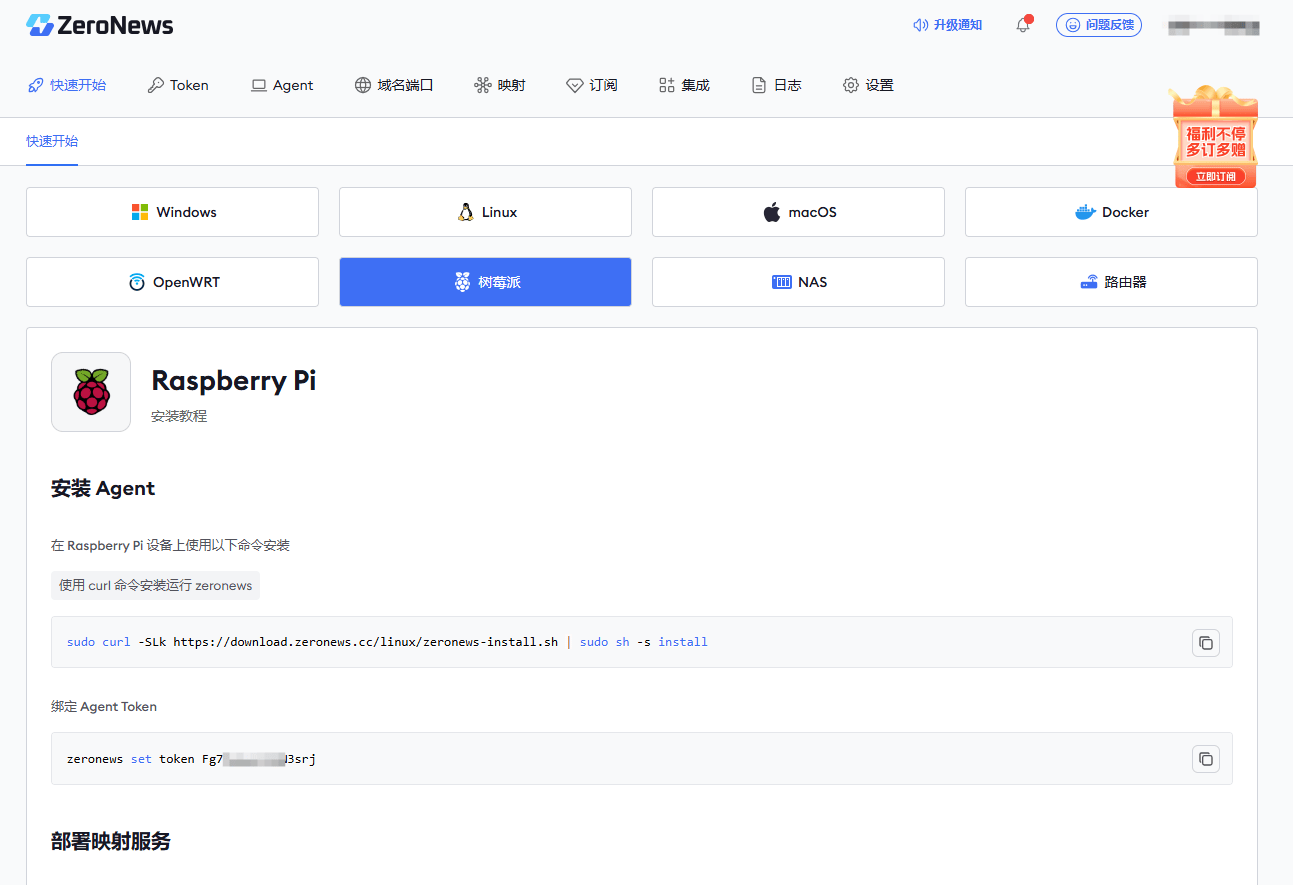
树莓派屏幕怎么选?

树莓派6 传闻:发布日期与规格!

从旧款升级到树莓派5,你必须注意的几个问题!

树莓派小技巧:无需键盘或显示器,如何通过WiFi设置树莓派?

用树莓派“揪出”家里的耗电怪兽!

fx3枚举成usb扬声器,电脑无法播放音频是哪里出了问题?
树莓派“吉尼斯世界记录”:将树莓派的性能发挥到极致的项目!






 【树莓派】播放音频和视频
【树莓派】播放音频和视频


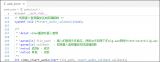










评论